 Cách sử dụng hàm Hlookup trong Excel, Google sheet
Cách sử dụng hàm Hlookup trong Excel, Google sheet
Hlookup là một trong những hàm dò tìm theo hàng được sử dụng phổ biến trong Excel, giúp bạn tiết kiệm thời gian, thu được kết quả chính xác trong thống kê, tính toán... dùng trong học tập và làm việc. Hãy theo dõi bài viết để được hướng dẫn sử dụng hàm Hlookup nhé!
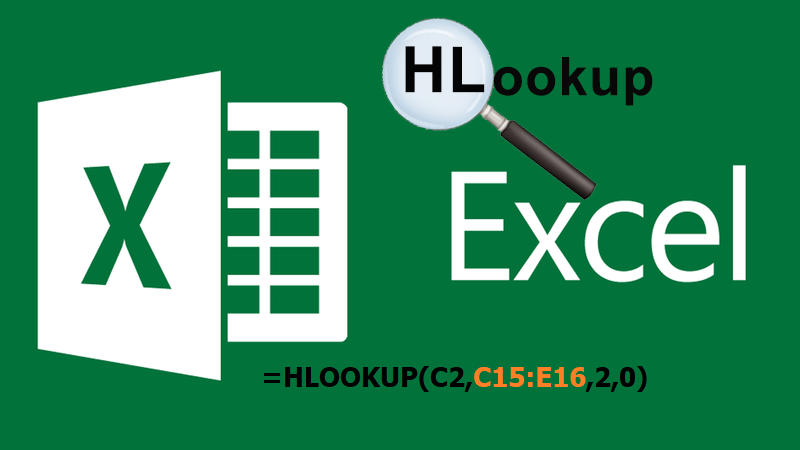
Cách sử dụng hàm Hlookup trong Excel, Google sheet đơn giản
Bài viết sử dụng phần mềm Excel 2016 được thực hiện trên máy tính hệ điều hành Windows 10. Tuy nhiên, bạn có thể thực hiện tương tự trên Google Sheet, các phiên bản Excel khác như 2010, 2013,... và máy tính hệ điều hành macOS.
I. Sử dụng hàm Hlookup trong Excel, Google sheet
1. Hàm Hlookup là gì?
HLOOKUP là hàm dùng để tìm kiếm giá trị tương ứng trên các ô thuộc hàng đầu tiên của bảng tham chiếu và cho kết quả tương ứng trong cột chỉ định.
2. Cấu trúc hàm Hlookup
=HLOOKUP(lookup_value; table_array; row_index_num; [range_lookup])
Lookup Value: Giá trị tìm kiếm. Dùng để đối chiếu với hàng đầu tiên của bảng đối chiếu.
Ví dụ: Điền Ưu tiên theo lớp.
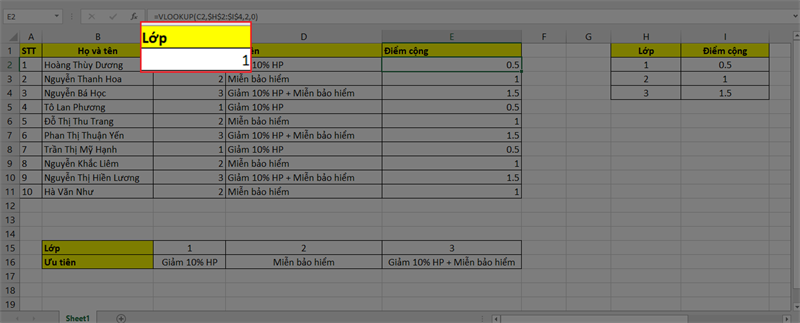
Sử dụng hàm Hlookup trong Excel, Google sheet
Table_array: Bảng đối chiếu giá trị tìm kiếm. Vùng dữ liệu này phải là tham chiếu tuyệt đối và không lấy dòng tiêu đề.
Ví dụ: bảng đối chiếu (không bao gồm hàng tiêu đề):$H$13:$J$14
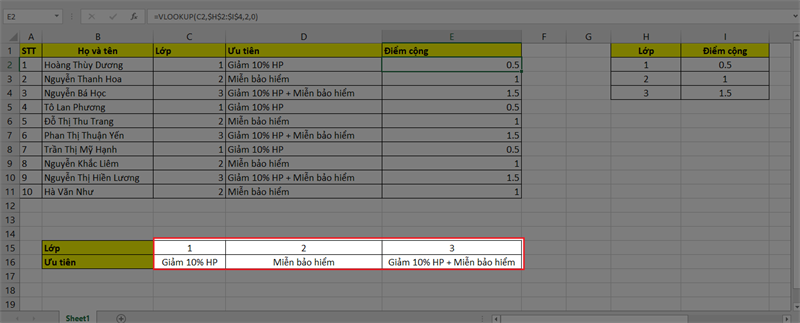
Sử dụng hàm Hlookup trong Excel, Google sheet
Row_index_num: số thứ tự của hàng có chứa giá trị cần lấy trong bảng đối chiếu, để hiển thị tại ô kết quả.
Ví dụ: Row_index_num là 2 vì giá trị cần lấy là các ưu đãi thuộc hàng thứ hai của bảng đối chiếu từ trên xuống dưới.
Range lookup: Là một giá trị luận lý để chỉ định tìm giá trị chính xác hoặc tìm giá trị gần đúng. Range lookup là 0 (FASLE) để tìm giá trị chính xác; là 1 (TRUE) để tìm giá trị gần đúng.
3. Một số ví dụ
Ví dụ: Dùng hàm Hlookup điền giá trị ưu tiên theo lớp vào cột ưu tiên.
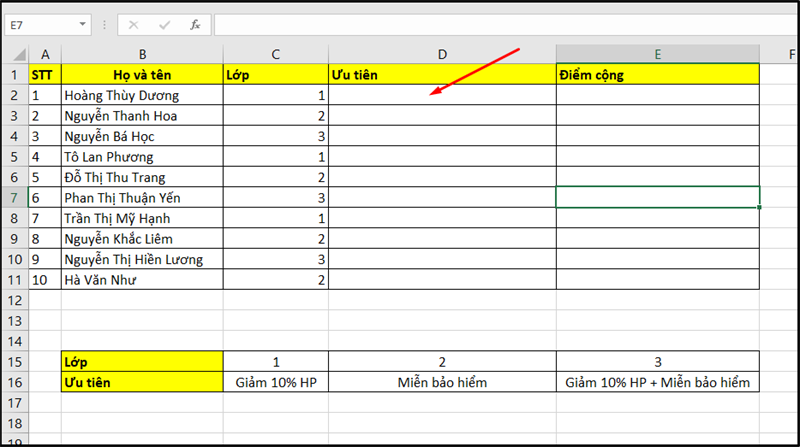
Sử dụng hàm Hlookup trong Excel, Google sheet
Bạn chỉ cần nhập hàm Hlookup vào ô đầu tiên của cột ưu tiên như sau =HLOOKUP(C2,C15:E16,2,0)
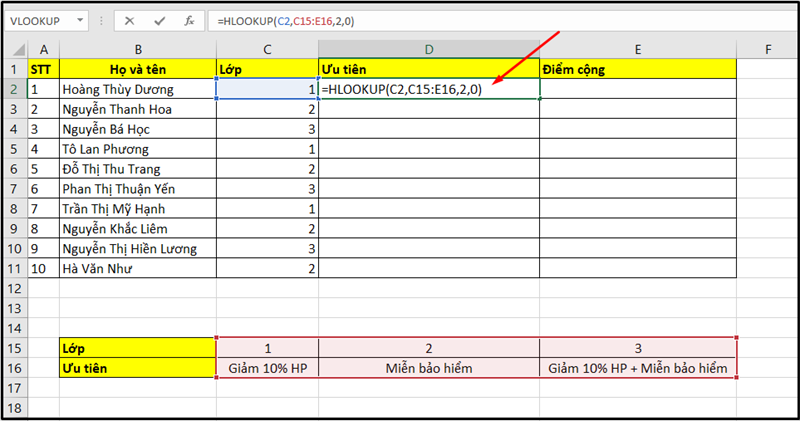
Sử dụng hàm Hlookup trong Excel, Google sheet
Sau đó nhấn Enter là màn hình sẽ hiển thị kết quả tìm kiếm bằng hàm Hlookup.
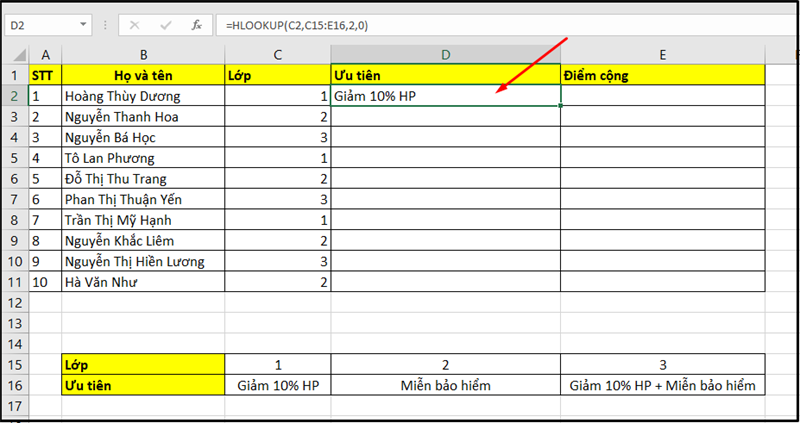
Sử dụng hàm Hlookup trong Excel, Google sheet
Tương tự những ô bên dưới, bạn chỉ cần di chuột vào góc dưới bên phải ô thứ nhất sau đó bấm giữ và kéo xuống là xong.
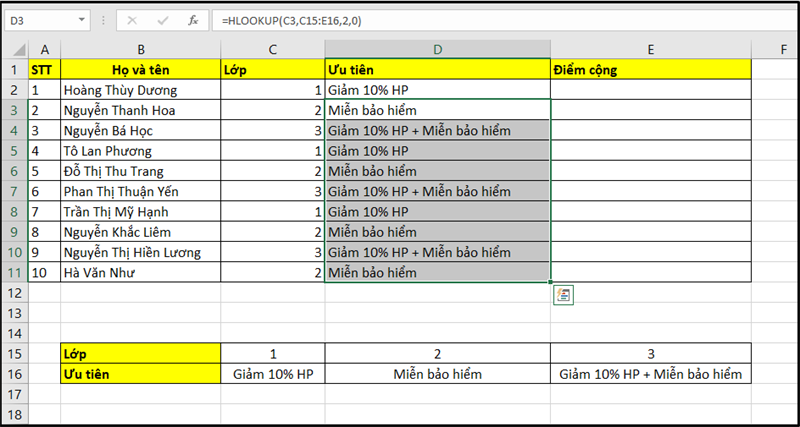
Sử dụng hàm Hlookup trong Excel, Google sheet
Video hướng dẫn sử dụng hàm Hlookup
4. Một số lỗi thường gặp
Lưu ý: Để khóa bảng tham chiếu trên Laptop, bạn sử dụng tổ hợp phím Fn + F4.
Các lỗi thường gặp Hlookup tương tự Vlookup.
Nếu giá trị Lookup value nhỏ hơn giá trị nhỏ nhất trong cột đầu tiên của bảng Table array, nó sẽ thông báo lỗi #N/A.
Số thứ tự cột lấy giá trị trả về (tức Col_idxex_num) nhỏ hơn 1: lỗi #VALUE.
Số thứ tự cột lấy giá trị trả về lớn số lượng cột trong vùng tham chiếu(tức Col_idxex_num lớn hơn số cột của table- array): lỗi #REF.
Bài viết trên mình đã hướng dẫn các bạn cách sử dụng hàm Hlookup, hy vọng các bạn sẽ vận dụng thành công.

 Tổng hợp các lệnh đế chế cơ bản
Tổng hợp các lệnh đế chế cơ bản
 Hướng dẫn dùng AK 47 và M4A1 trong Counter Strike
Hướng dẫn dùng AK 47 và M4A1 trong Counter Strike
 Các quân hay sử dụng trong game đế chế
Các quân hay sử dụng trong game đế chế
 Các phím tắt trong game AOE
Các phím tắt trong game AOE
 Lệnh, mã game Cướp đường phố Gta Vice City tổng hợp
Lệnh, mã game Cướp đường phố Gta Vice City tổng hợp
 Cập nhật một số cách vào Facebook bị chặn
Cập nhật một số cách vào Facebook bị chặn
 Khắc phục, fix lỗi màn hình đen trên máy tính
Khắc phục, fix lỗi màn hình đen trên máy tính
 5 Cách tăng tốc truy cập Internet hiệu quả
5 Cách tăng tốc truy cập Internet hiệu quả
 Hướng dẫn cài Windows 7 trên máy tính có Mainboard của hãng Gigabyte
Hướng dẫn cài Windows 7 trên máy tính có Mainboard của hãng Gigabyte
 Hướng dẫn cách loại bỏ thanh công cụ trình duyệt Firefox
Hướng dẫn cách loại bỏ thanh công cụ trình duyệt Firefox
 ZOOM - Ứng dụng...
8,679,237
ZOOM - Ứng dụng...
8,679,237
 Cốc cốc...
1,914,963
Cốc cốc...
1,914,963
 Download Minecraft...
1,250,433
Download Minecraft...
1,250,433
 UltraViewer 6.2 -...
1,006,004
UltraViewer 6.2 -...
1,006,004
 Microsoft Teams...
769,578
Microsoft Teams...
769,578
 CapCut cho PC -...
696,483
CapCut cho PC -...
696,483
 UniKey 4.3 RC5...
597,915
UniKey 4.3 RC5...
597,915
 Microsoft...
534,370
Microsoft...
534,370
 Zalo PC - Gọi...
501,471
Zalo PC - Gọi...
501,471
 Messenger cho...
373,237
Messenger cho...
373,237